Topp 5 Android-skjermopptaker for Android-smarttelefon
- Hva kan en Android Screen Recorder gjøre?
- Topp 5 Android-skjermopptaker-apper
- Hvordan ta opp Android-skjerm med MirrorGo Android-opptaker
Del 1: Hva kan en Android-skjermopptaker gjøre?
1. Android skjermopptaker
Skjermopptak er en metode for å lagre aktiviteten som utføres på skjermen i nåtid. Det hjelper å ta opp videoer, spill og lyd fra hvor som helst du vil, bare et enkelt klikk det er alt du trenger. De siste årene har innspilling, fangst og deling av digitale medier gjort en stor innvirkning på publikum, at alle hengir seg til å prøve nye apper for å få det beste ut av resultatene, spesielt i et Android-system.
2.Hva kan Android Record Recorder gjøre?
Android-skjermopptakeren er et spesifikt verktøy eller en app som er nødvendig som gjør at den kan fungere – En skjermopptaker-app. Dette er nøkkelen for opptak og fangst av enhver prosess som har blitt utført på skjermen.
Android-skjermopptakeren fungerer som alle andre medieenheter, men med noen ekstra og fleksible funksjoner som gjør den til en attraktiv app å jobbe med. Denne appen hjelper til med å ta opp video med lyd på skjermene dine, og gjør det i tillegg mulig å ta opp mikrofonlyd synkront eller hhv. Den tar ikke bare opp video fra skjermen, men kan også konvertere den til et hvilket som helst format umiddelbart. Denne appen lar deg ta opp skjermen på en rask måte. I tillegg til det kan alle innstillingene forhåndsinnstilles for å møte individuelle behov.
3. Hvordan er denne appen nyttig i kommersiell bruk eller kontorbruk?
Skjermopptaker-apper kan være til nytte på et større område, ikke bare folk som jobber på kontorer, men også for de som sitter hjemme og lager kreative ting eller driver et sosialt nettsted.
Fra den kan brukeren:
- • Lag presentasjonsdemoer for kontorer, og ta opp eller fange opp alle viktige deler av informasjonen.
- • Bruk den på skoler på en attraktiv måte å undervise ved å presentere video og bilder på HD-skjerm med lyd.
- • Ta opp all streaming av video og lyd fra internett eller mens du videosamtaler med venner og familie.
- • Fang skjermaktiviteter uten tidsbegrensninger.
Og i tillegg kan brukeren også lage en bilde-til-bilde-video ved å klikke på kameraikonet mens du spiller inn videoen. Allerede imponert? Vel, det er en funksjon til som gjør Android-skjermopptaker-appen til en virkelig suksess, og det vil si at brukeren kan lage en tidsplanoppgave med skjermopptaker. Så lenge du forhåndsinnstiller oppgaven, vil programvaren automatisk fullføre oppgaven uten manuell overvåking.
Del 2: Topp 5 Android-skjermopptaker-apper
1. Annen skjermopptaker-app
Disse topp 5 Android-skjermopptakerapplikasjonene gjør det lettere for folk å ta opp alle Android-skjermaktivitetene deres for å lagres som en videofil.
1- Rec
Med et elegant grensesnitt, Rec. er en Android-app for skjermopptak som krever en forankret enhet for å fungere. Når folk starter appen, er alt de trenger å gjøre å stille inn varigheten og bithastigheten i henhold til deres preferanser før de trykker på ‘Record’ på slutten for å starte.
Folk kan også navngi opptaket sitt og til og med aktivere lydopptak før de starter. Begynn å telle til 10 i denne appen når folk trykker på Ta opp, slik at folk har nok tid til å gjøre seg klare før telefonen begynner å ta opp.
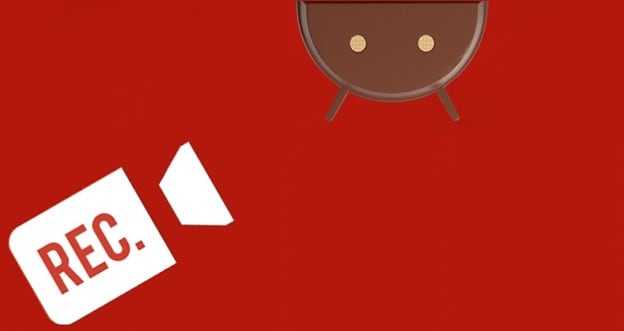
Folk kan enkelt stoppe opptaket ved å slå av enhetens skjerm, bare trykke på ‘Stopp’ i appen eller bruke varslingslinjen. Versjonen som er gratis begrenser opptak til bare 5 minutter, og lydopptaket varer bare i 30 sekunder. Folk kan oppgradere hver gang denne appen til den betalte versjonen i applikasjonen hvis de heller ikke begrenser seg.
2- Wondershare MirrorGo Android-opptaker
MirrorGo Android-opptaker er en komplett pakke med morsomme funksjoner med siste modifikasjoner. Dette er en skjermopptaksapp pluss et medium der brukeren kan koble Android-smarttelefoner til datamaskinene. Det gir et bredt spekter av funksjoner og kvalitet, som enhver bruker kan ønske seg, og den store fordelen er at programvaren er svært godt beskyttet mot alle trusler og farer på internett.
Last ned gratis android-skjermprogramvaren nedenfor:

MirrorGo Android-opptaker
Speil Android-enheten din til datamaskinen din!
- Spille Android mobilspill på datamaskinen med tastatur og mus for bedre kontroll.
- Send og motta meldinger ved å bruke datamaskinens tastatur, inkludert SMS, WhatsApp, Facebook etc.
- Se flere varslinger samtidig uten å ta telefonen.
- Bruk android apps på PC-en for fullskjermopplevelse.
- Record ditt klassiske spill.
- Screen Capture på avgjørende punkter.
- Del hemmelige trekk og lær neste nivå å spille.
Ved å bruke Wondershare MirrorGo-programvaren kan en bruker forstå mangfoldet av nye ting som kan gjøres ved å bruke datamaskiner og Android-smarttelefoner. Du kan nyte:
- I. Mobilspill på datamaskin; bredere skjerm, HD-skjerm
- II. Andre kontroller enn fingertuppene; lek med tastatur og mus
- III. Ta opp skjermaktivitet når som helst eller ta et skjermbilde for å dele det på nettet.
- IV.Capture bilder og lyd uten og krasjer
- V. Overføring av filer med mye enklere og sikrere måte
Dette er med på å holde tommelen unna, mens ved bruk av Android-smarttelefoner kan brukeren få tommelstrekk og tommelproblemer da tommelen er den eneste delen av hånden som kommer mest i praksis.
Android-telefoner bringer standard og klasse til brukeren, så velg den perfekte appen for å gjøre smarttelefonen verdt å bruke.
3- Mobizen
Mobizen er en Android-skjermopptaksapp som krever en enhet uten rot for å fungere. Det er et valg som lar folk gjøre alle typer ting i tillegg til å sende SMS fra skrivebordet, streame video direkte til PC-skjermen og overføre filer til datamaskinen. Folk kan også lage en plate til skjermen sin, og før Lollipop uten root er dette en av de få teknikkene folk kan ta opp med en Android-applikasjon. Uheldigvis er ikke skjermopptaket enormt, og det vil sannsynligvis være hopp, hopp og fall bildefrekvens. Mobizen er ikke perfekt, men det er gratis og det er der.
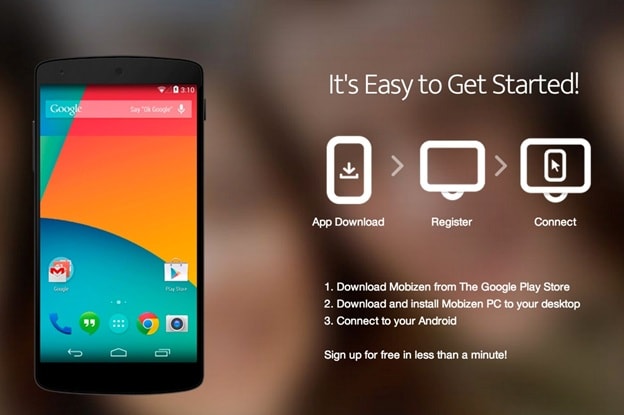
4- Telecine
Telecine-opptaksappen krever også en enhet uten rot for å fungere. På en Google Play-vurdering er det den høyest rangerte appen på listen sammen med 4.5 av 5 stjerner. Den plasserer en overlapping på enheten slik at folk vet at de tar opp og hevder at den ikke blokkerer varslingen deres med flere effekter du vanligvis vil se av apper for skjermopptak. Den har ingen vannmerker og er også gratis. Utviklere kan sende inn patcher og reparasjoner på egen hånd eller fra sin egen app basert på denne fordi den også er åpen kildekode.
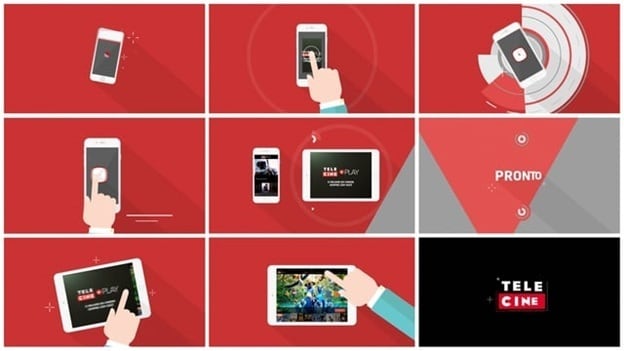
5- ilos skjermopptaker:
Når ilos kommer til skjermopptak på Lollipop er det et helt gratis alternativ. ilos er en veldig enkel app. Den har ikke mange fløyter og bjeller, men den skal fungere på alle enheter, og den tar opp lyd som kjører Android 5.0 og avansert. ilos tilbyr heller ingen vannmerker, ingen tidsbegrensninger og ingen reklame. På den offisielle nettsiden har selskapet også en attraktiv nettopptaker som kan gjøre det mulig å ta opp ting fra datamaskinen hvis folk ønsker den funksjonaliteten.
Over hver applikasjon har sin individuelle spesifikasjon som er ulik de andre. Alle de ovennevnte skjermopptaksappene kan lastes ned gratis, og folk bruker dem til å ta opp Android-skjermen.
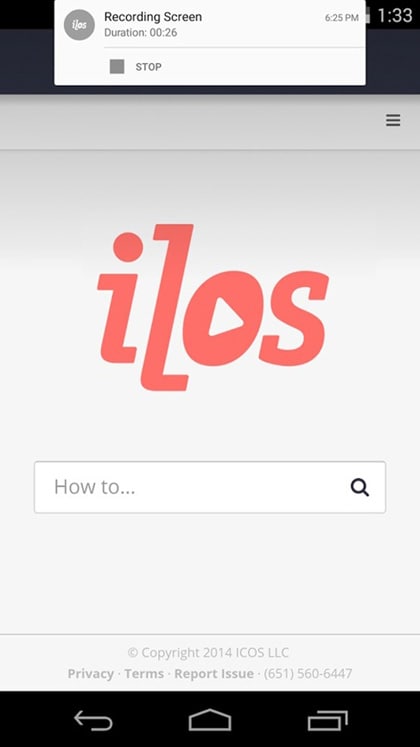
2. Hvilken Android Screen Recorder-app skal du stole på?
Vi er imidlertid alle klar over faren vi kan havne i mens vi bruker internett og laster ned apper og programvare fra det. Virus, spionprogrammer og andre trusler vi møter ved å installere nye apper. Etter å ha kunnskap om alt dette, hvordan kan en bruker stole på en app eller programvare, vel hvis du spør meg, vil jeg anbefale deg Wondershare MirrorGo programvare
Klikk Her >> for å få flere detaljer om Wondershare MirrorGo.
Del 3: Hvordan ta opp Android-skjerm med MirrorGo Android-opptaker
Det er bare noen enkle trinn for å ta opp Android-skjermen. Følg trinnene nedenfor:
Trinn 1: Kjør produktet MirrorGo Android-opptaker .
Trinn 2:Koble mobiltelefonen til MirrorGo, grensesnittet vil dukke opp på PC-en som nedenfor.

Trinn 3: Klikk på knappen ‘Android-opptaker’ og start opptaket.

Trinn 4: Klikk på knappen for å stoppe opptaket. Og du kan se videoens lagrede adresse.

Siste artikler

